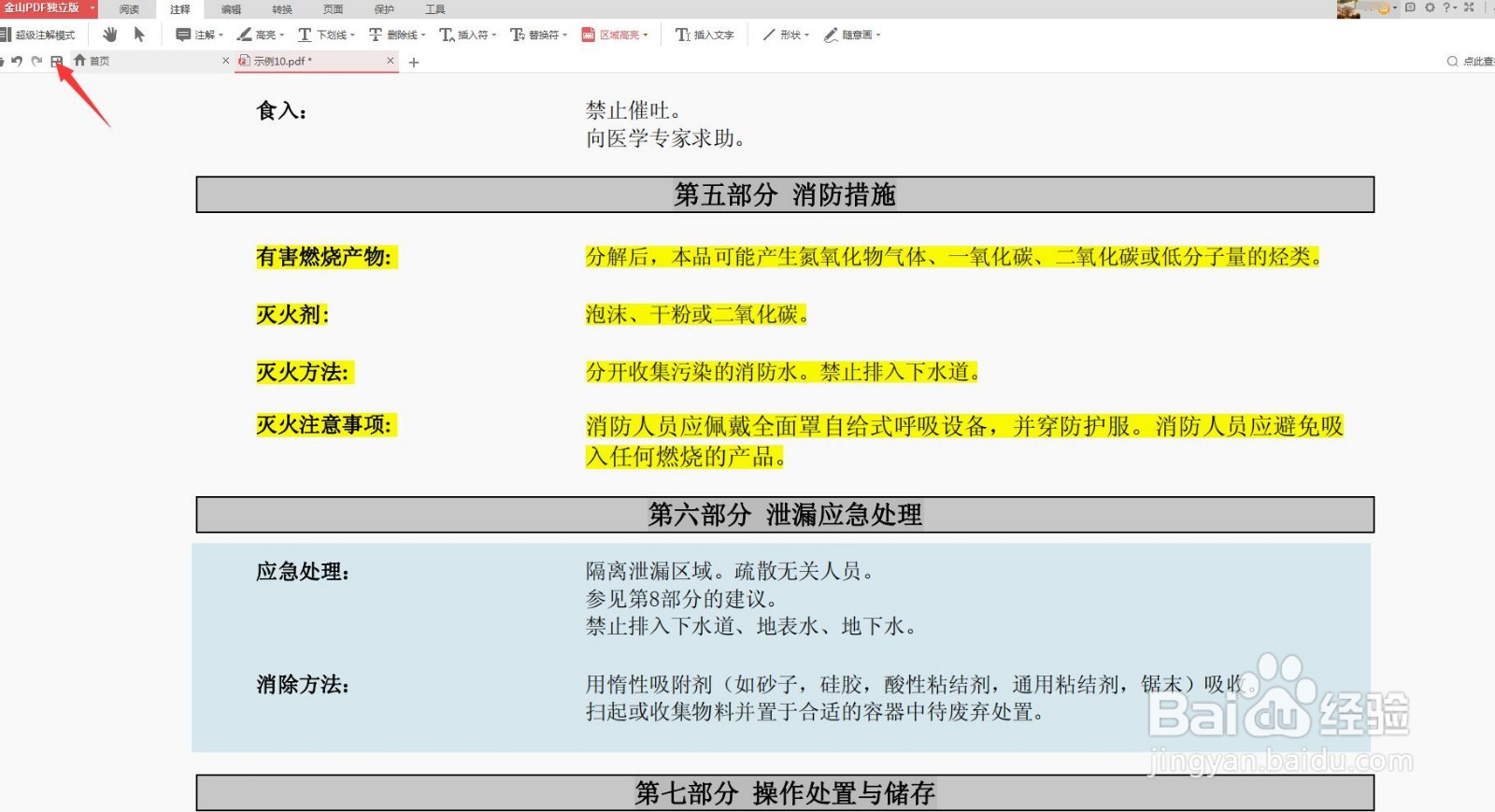1、用金山PDF打开某PDF文件
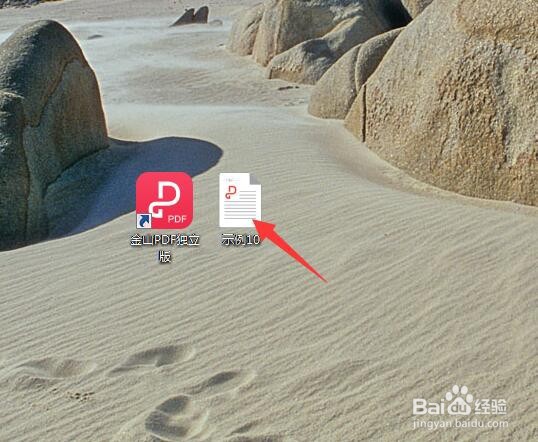
2、查看文件,在PDF页面左上角点击“注释”,跳出选项栏,找到箭头图标(选择工具),点击箭头,箭头变红
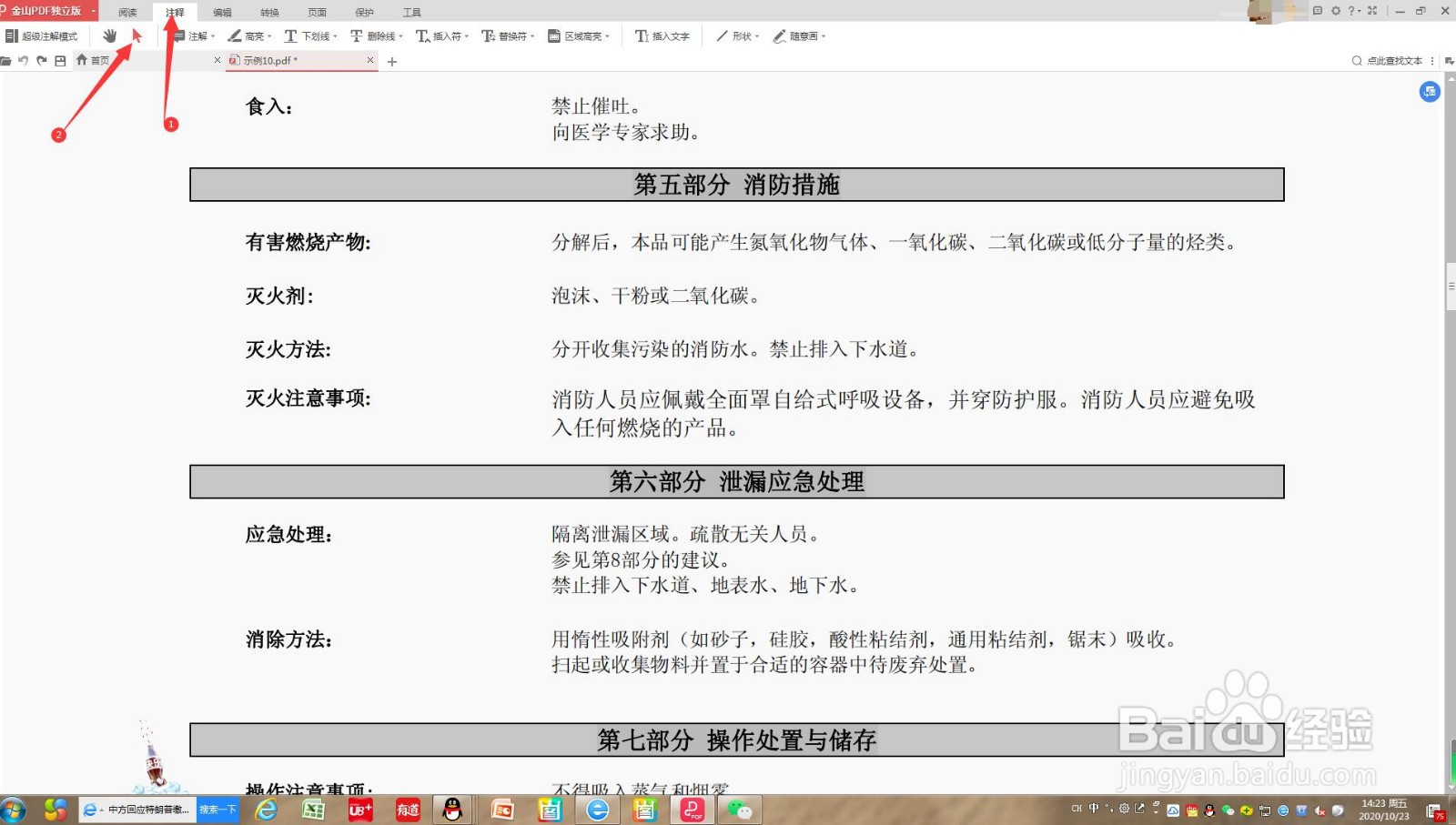
3、在旁边选项栏里点击高亮变红
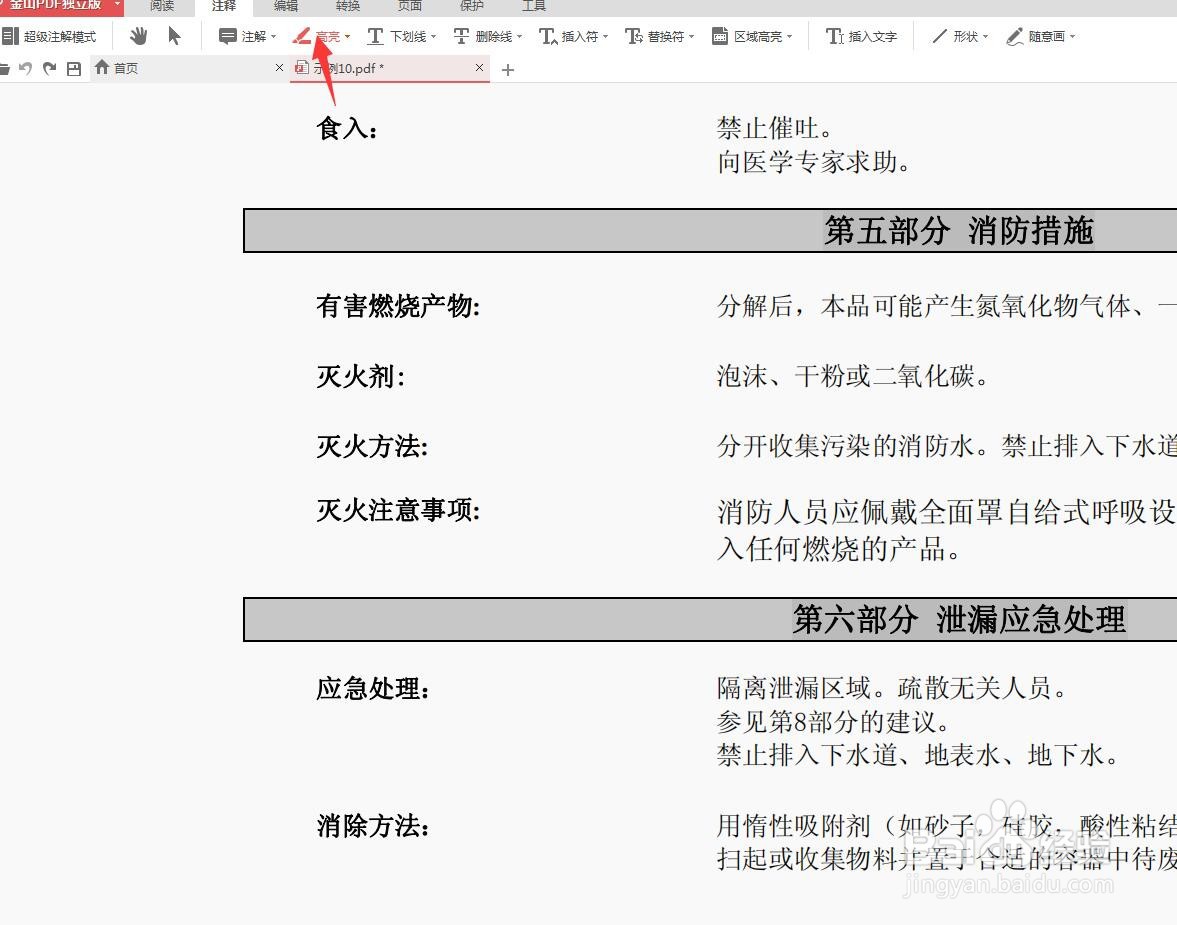
4、点击高亮旁边的下拉菜单,选择要标注的颜色
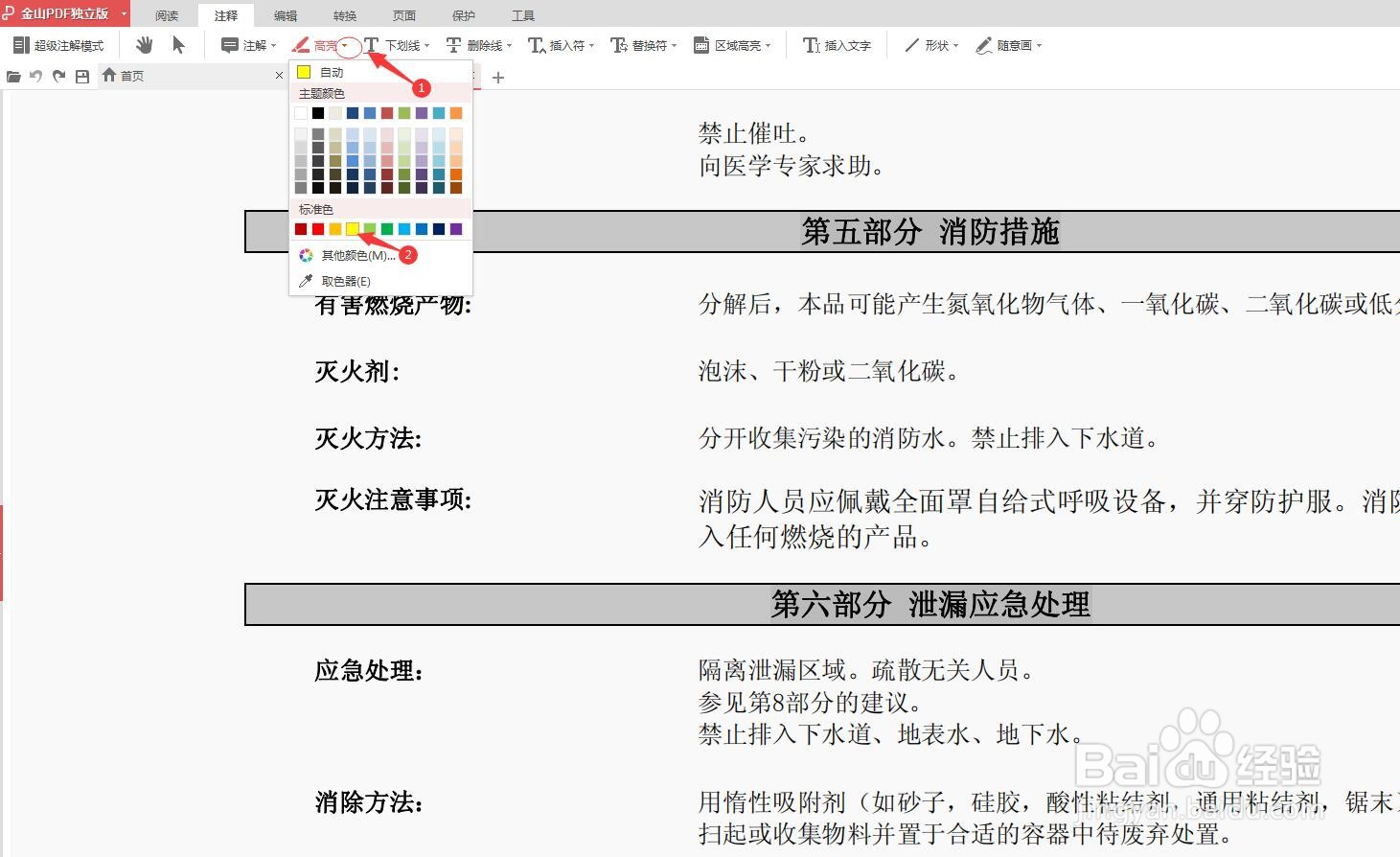
5、完成后,摁住鼠标左键,拖动鼠标选择文本
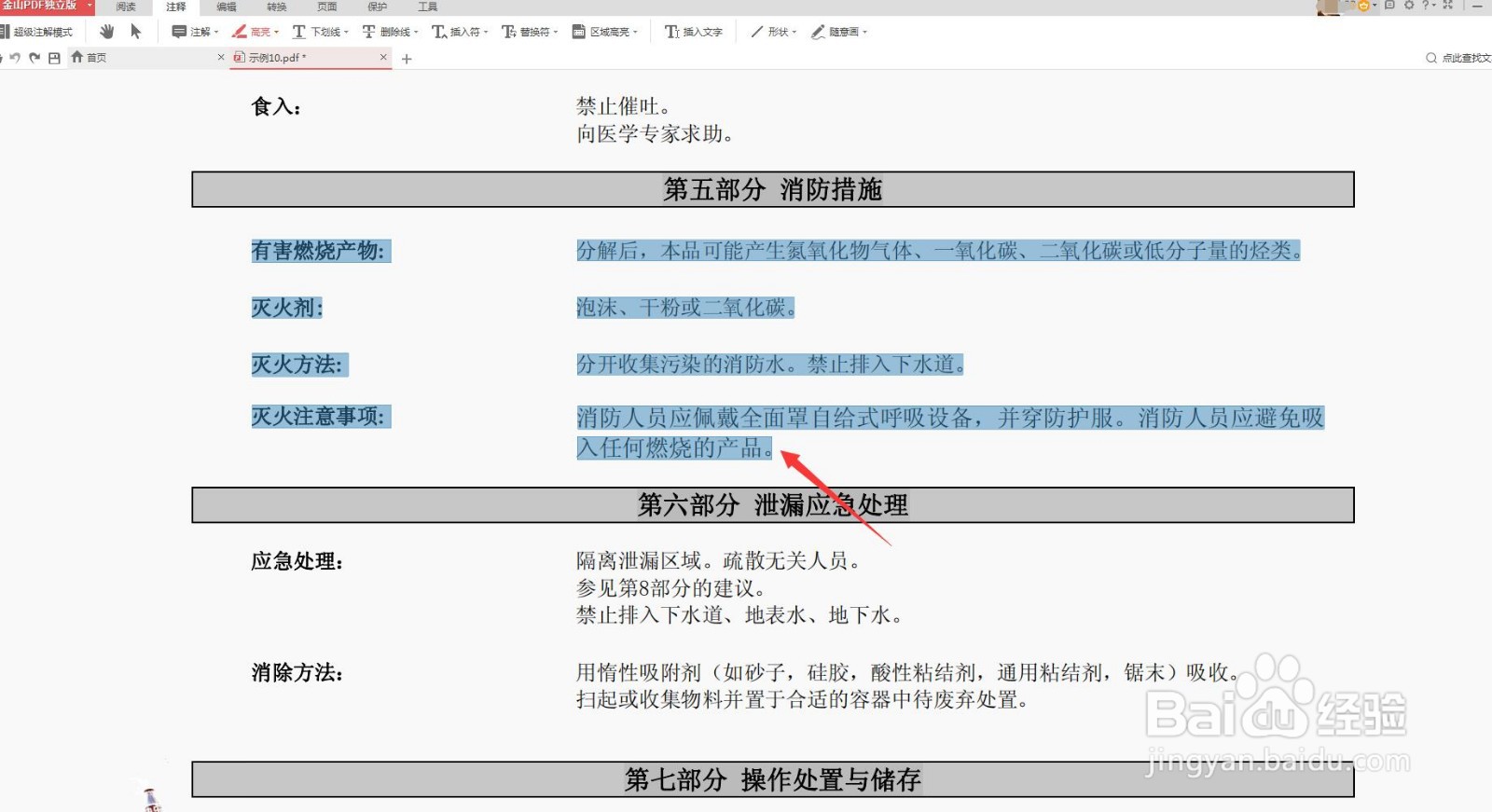
6、松开鼠标,完成文本高亮
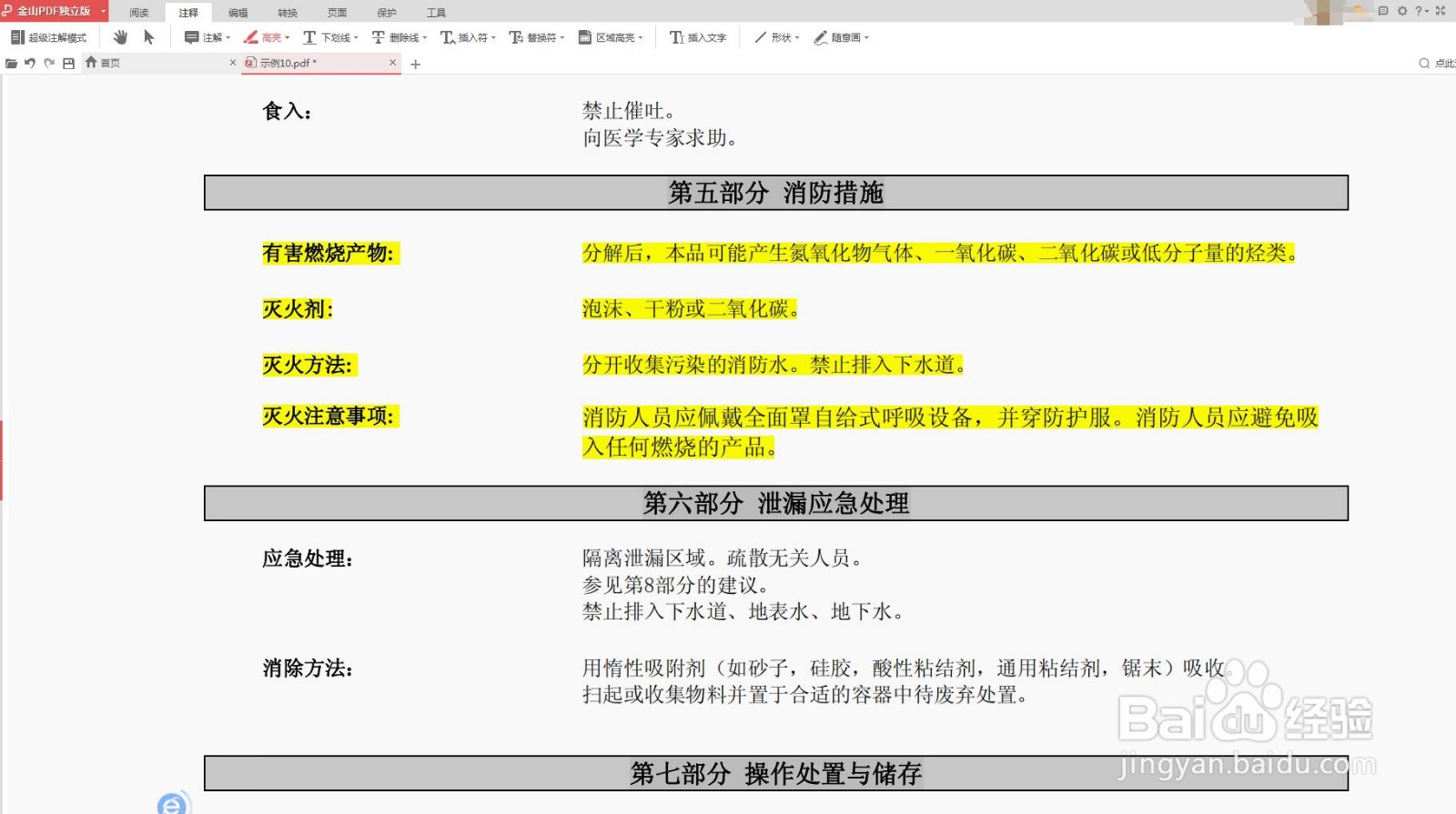
7、再次回到页面上方选项栏,点击区域高亮,“区域高亮”变红
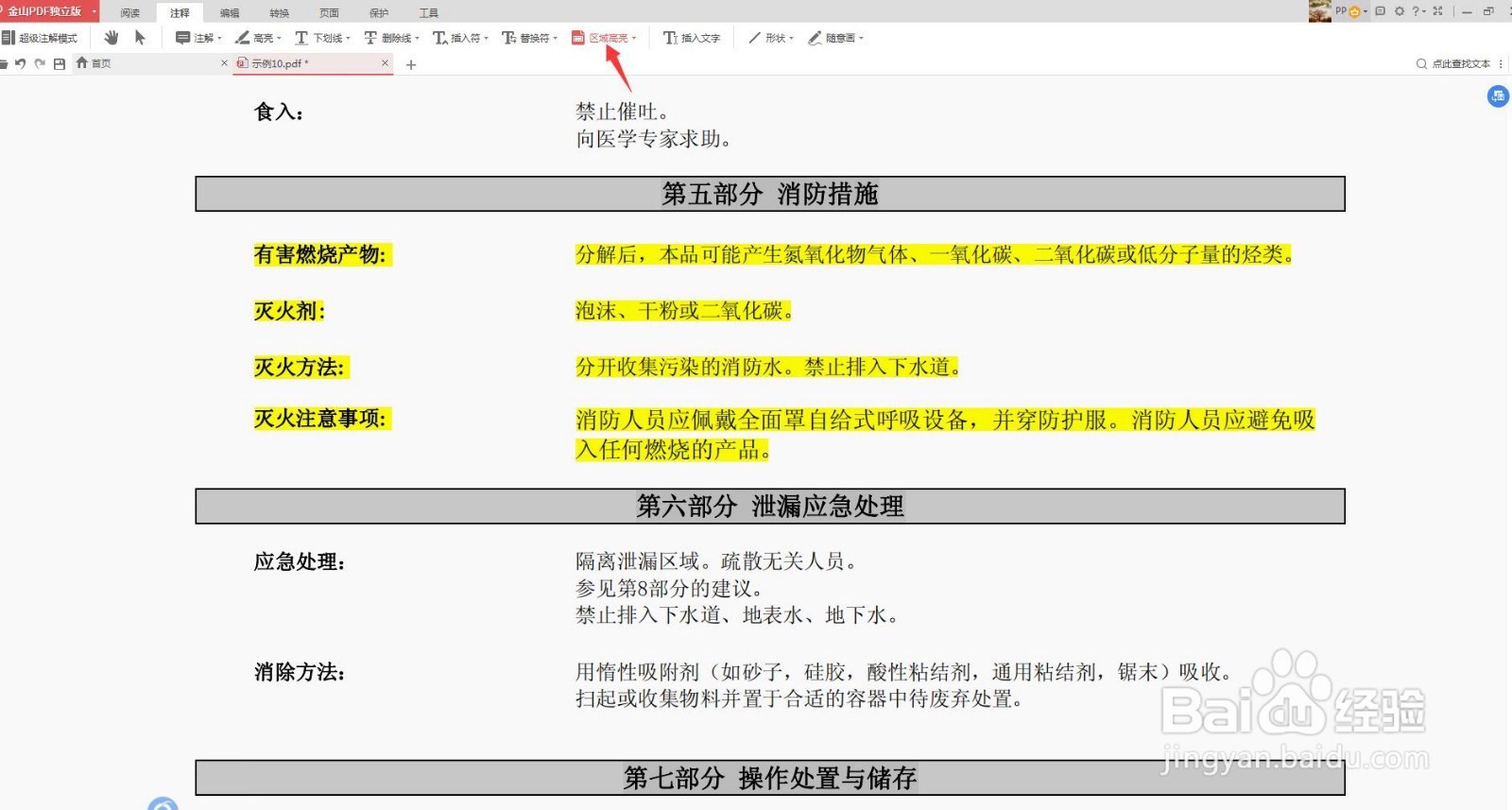
8、同样点击“区域高亮”旁的下拉菜单标志,选择要标注的颜色
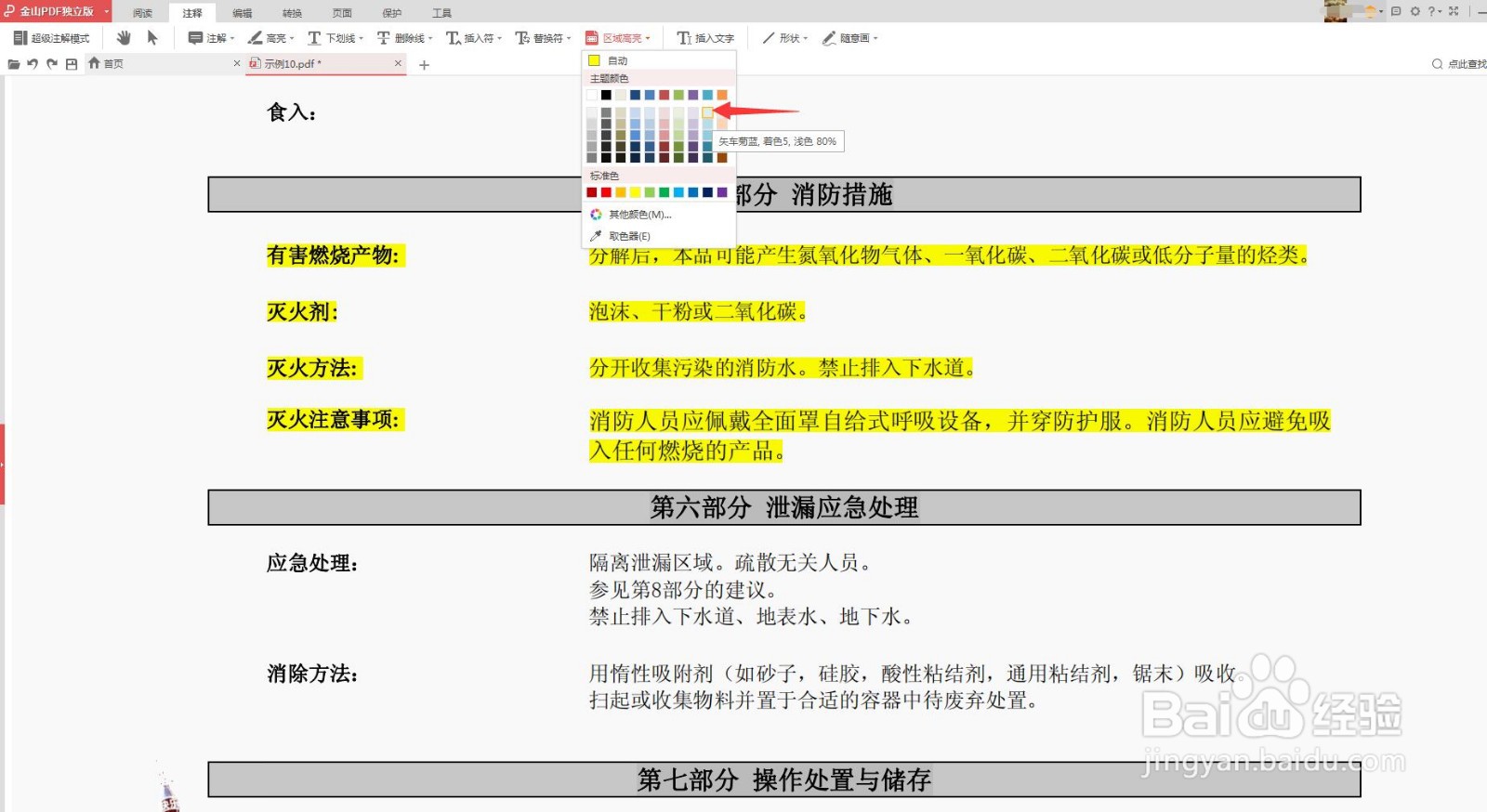
9、移动鼠标至要标注的起始区域,摁住鼠标拖动选择框,完成标注区域的选择
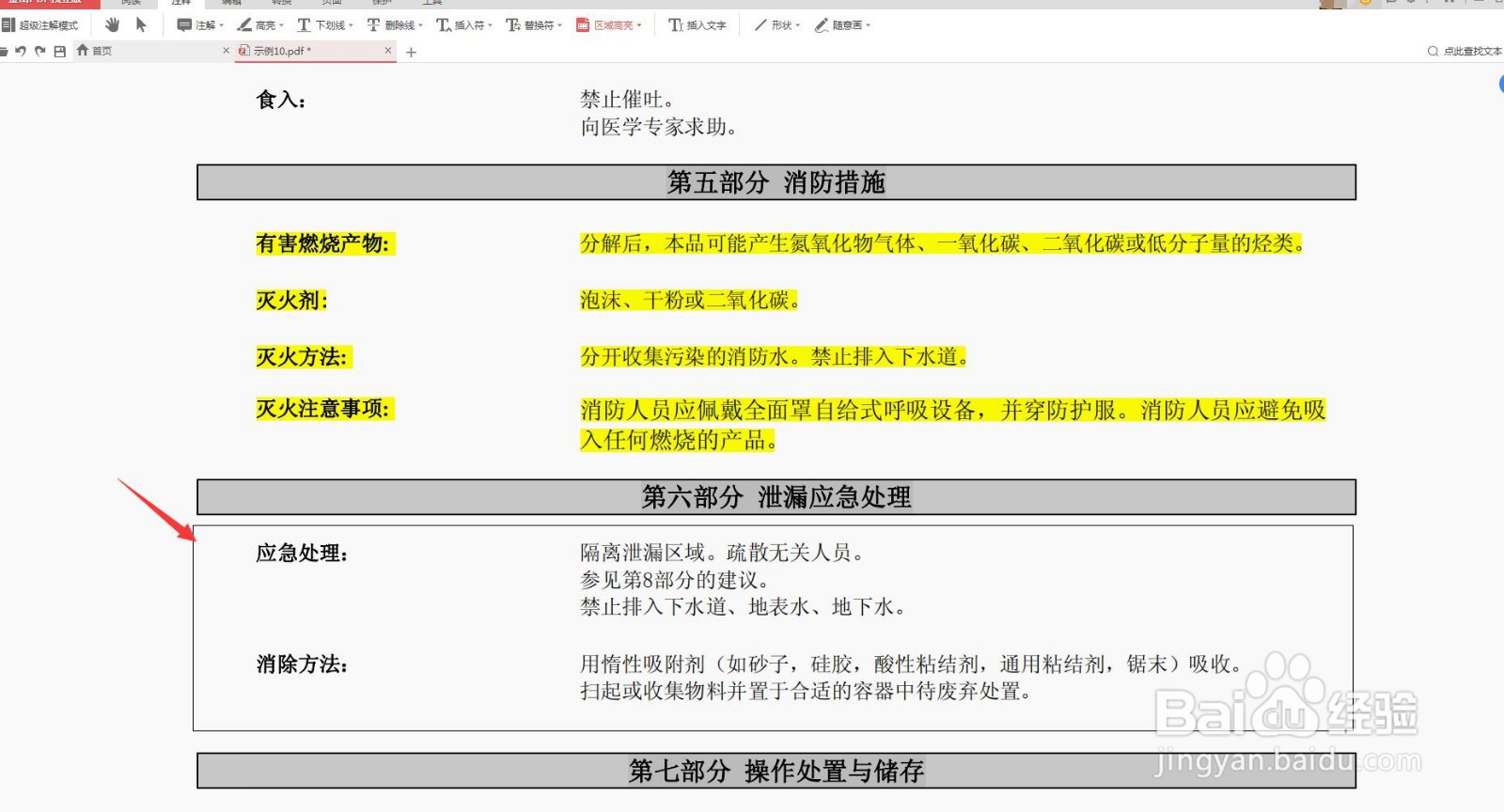
10、松开鼠标完成区域高亮
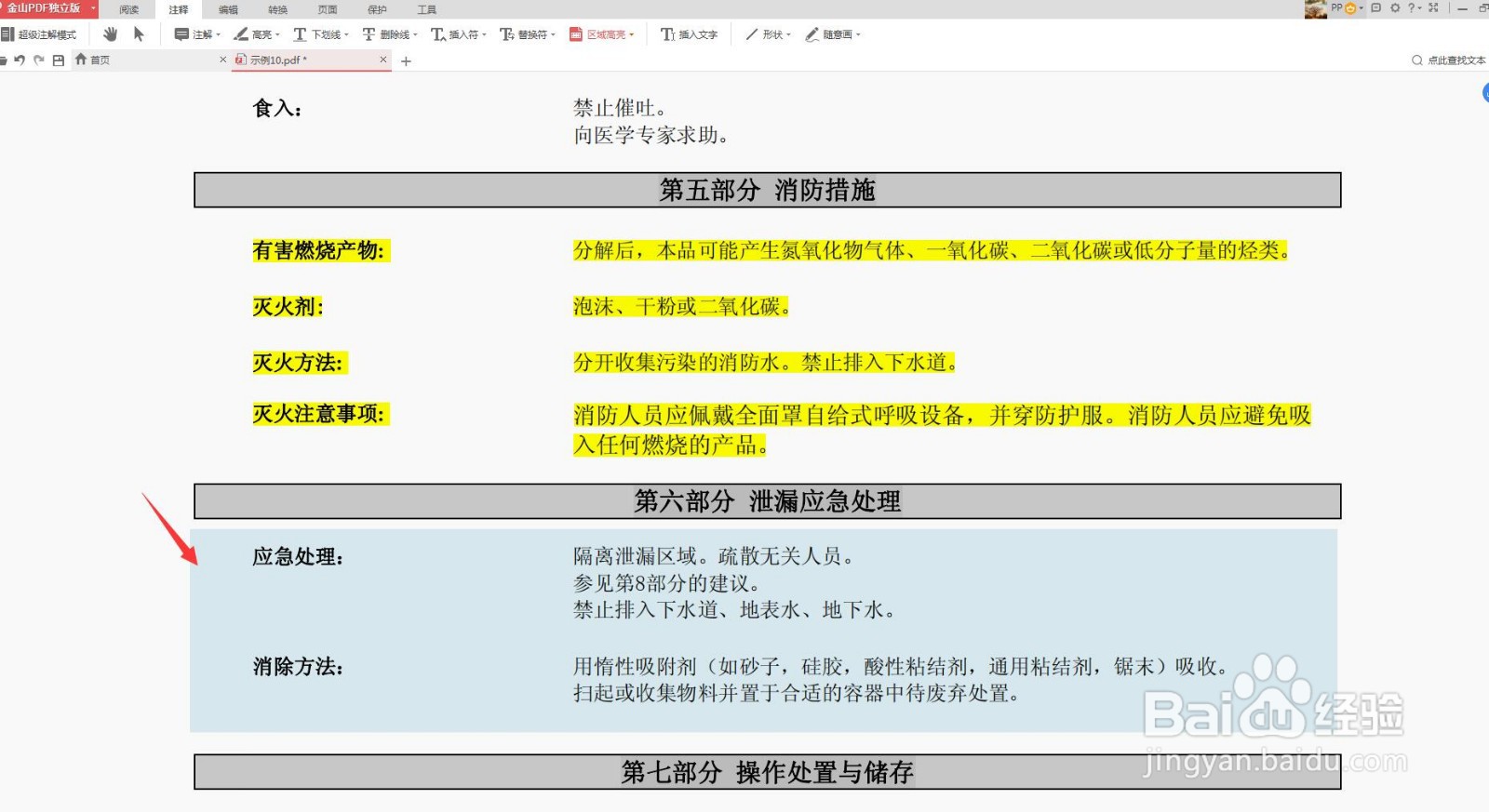
11、完成后,在页面左上角,点击保存即可